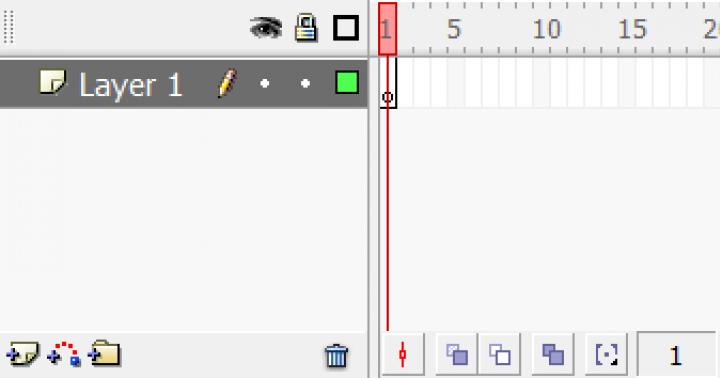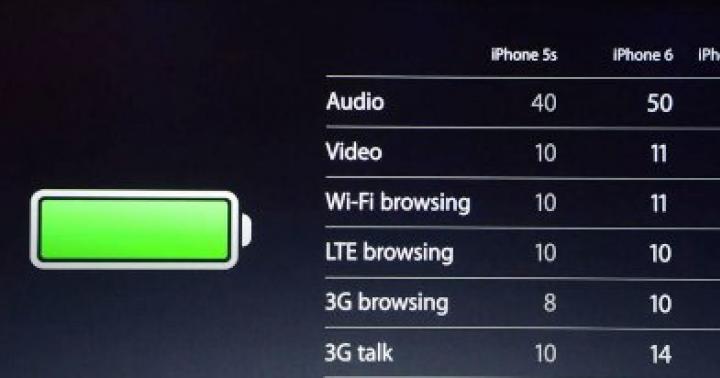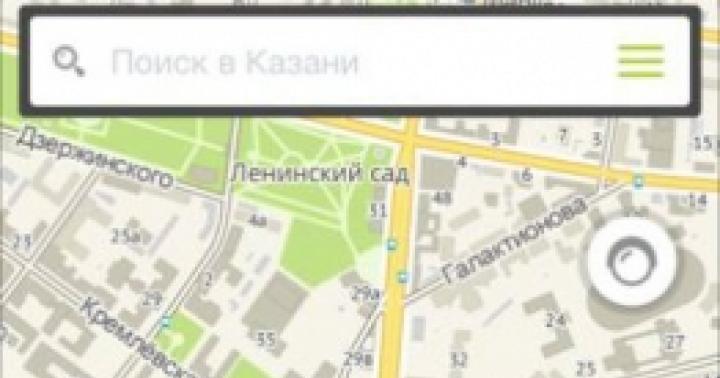Работая в сервисном центре я всё чаще начал сталкиваться с поломками жестких дисков в ноутбуках. А странным совпадением в этой ситуации было то, что 80% этих дисков были объёмом в 500GB. Я даже перестал советовать своим друзьям и клиентам покупать диски этого объёма. И так продолжалось пару месяцев, пока я не обратил внимание на мой собственный жесткий диск (винчестер) в своём домашнем ноутбуке. А что же странное я заметил? Ответ простой. Периодические посторонние звуки. Звуки, которые были слышны только если очень хорошо прислушаться и только тогда, когда ноутбук стоял и я на нём ничего не делал.
Скажу сразу, у меня был жесткий диск Western Digital 640GB BLUE SATA2 2.5" WD6400BEVT и подозрений в его ненормальной работе до этого не возникало, регулярно мною просматривались значения S.M.A.R.T., с ними было всё впорядке, плохих и переназначенных секторов на жестком диске нет и небыло. Так что же это за тихие звуки, которые издавал жесткий диск? Я задался целью и начал искать подобные жалобы в интернете и сразу же нашел в чём проблема.
Оказывается, у современных жестких дисков имеется технология парковки блока головок при простое. Зачем? Для экономии ресурса самих головок, пластин диска и электроэнергии. Висящие над пластинами головки создают дополнительное аэродинамическое сопротивление, т.к. диски вращаются на довольно высокой скорости, то и воздух в банке вовлекается во вращение вместе с ними, а блок головок тормозит эти потоки воздуха. Получаемые при этом хаотические "порывы ветра" в свою очередь создают дополнительное сопротивление для вращения пластин и энергопотребление растёт, от этого увеличивается температура, которая вредна для головок. Для примера скажу, для дисков размером 3.5 дюйма, со скоростью вращения 7200 об/мин линейная скорость краёв пластин составляет примерно 120 км/час, а на таких скоростях воздух уже вполне осязаем, в чём вы можете лично убедиться высунув руку из машины. Так вот, когда компьютер отдыхает от работы, и жесткий диск вместе с ним, то через некоторое время вступают в работу функции управления экономией энергии (Advanced Power Management) и они то и паркуют головки жесткого диска. Всё бы ничего, но это самое время простоя до активизации функции энергосбережения в некоторых дисках составляет всего несколько секунд, в итоге выходит что диск паркует головки очень часто. Производители дисков утверждают что диски могут выдерживать без проблем до 1 миллиона парковок (в зависимости от модели диска), однако на практике количество парковок набирается очень быстро и через пол года работы диска это число может перевалить за 200 тысяч!
Но этот ликбез не должен вас смущать. От частых парковок ваш диск помрёт гораздо раньше чем от всех описанных явлений.
Так вот вернёмся, как говорится, к нашим баранам. У меня на моём диске WD6400BEVT за каждый день происходило около двух тысяч парковок, и за каких-нибудь два года он бы точно помер от постоянных парковок. Не знаю почему эта проблема была у моего диска, он был "СИНИЙ" BLUE, хотя обычно этим страдают модели "ЗЕЛЁНОЙ" GREEN серии дисков, главной целью которых какраз и является экономия электроэнергии.
Итак. Как же проверить ваш диск на предмет наличия подобной "болезни"? Ответ прост. Нужна программа, которая покажет вам параметры S.M.A.R.T.. Это может быть, например, программа AIDA64 (Everest) или подобная. AIDA64 (Everest) - программа мониторинга железа, в данном случае нас будет интересовать информация как на картинке.
Нас интересует прежде всего параметр С1 Load/Unload Cycle count - количество парковок головок, если этот параметр в несколько раз больше (или десятков раз) чем параметр 0С Power Cycle Count - количество циклов отключения питания диска (можно считать количеством раз включения компьютера если диск стоял в нём изначально). То это наш случай!
Что же нам поможет? А поможет нам маленькая программка под названием WDIdle3 . Она работает только с дисками Western Digital, хотя данная проблема встречается не только у дисков Western Digital. На скриншете, что вы видели выше, показатели S.M.A.R.T. жесткого диска Hitachi HTS721010A9E630 1TB 2.5" 7200об/мин. - он тоже страдает от частой парковки головок, но ему данная программа НЕ помогает. С дисками Hitachi ситуация немного сложнее и описывать её в этой статье я не буду.
Так вот. Для начала необходимо подготовить наш компьютер к "лечению", а если быть точнее, то:
- Переключить в биосе режим работы диска в IDE, если у вас установлен AHCI. На некоторых ноутбуках нельзя выставить IDE, поэтому диск необходимо извлечь и подключить к настольному компьютеру.
- Создать загрузочную дискету или USB-флэшку с DOS. Прочитайте как создать загрузочную флешку с DOS если не умеете этого делать.
- WDIdle3 - собственно сама утилита версии 1.05 , утилита создана для очень ограниченного набора дисков, на которых впервые проявилась эта проблема, но работает со всеми дисками WD.
Если все три пункта Вы уже сделали, то распаковываем из архива WDIdle3 и переписываем его на флешку или на дискету (смотря что вы используете). Рекомендуется отключить физически все другие диски, кроме того, с которым вы планируете работать и конечно же не забыть сделать бэкап данных (но кто же его будет делать то:) Итак, загружаемся с флэшки и в командной строке вводим:
wdidle3 /r
Команда выводит информацию о текущих настройках таймера парковки головок, если значение считывается с вашего диска, то значит и новое запишется, что как бы логично, запишите на всякий случай изначальное значение для возврата диска по гарантии или неадекватной реакции диска. Например, на моём диске стояло 8 секунд.
Итак, время таймера парковки головок узнали и запомнили либо записали. Теперь нам надо установить новое, большее время или вообще отключить таймер. Для этого запускаем программу командами:
wdidle3 /d
Команда остановить таймер, эта настройка совсем отключает парковку головок при работе.
wdidle3 /s210
Команда устанавливает таймер на 210 сек. Необходимо помнить, при установке таймера от 8 до 12.7 секунды можно устанавливать с точностью 0.1 секунды, при установке от 12.8 до 30 секунд таймер всегда устанавливается на 30 секунд. Значения от 31 до 300 секунд устанавливаются с точностью в 30 секунд.
Справку по использованию утилиты можно получить командой:
wdidle3 /?
Этой командой получается справка по использованию утилиты
После изменения параметров нужно опять набрать:
wdidle3 /r
Тем самым мы можем убедиться что новое значение прописалось и уже после этого обязательно ВЫКЛЮЧИТЬ ПИТАНИЕ КОМПЬЮТЕРА подержав нажатой кнопку включения питания 3-5 секунд.
Теперь включаем компьютер и загружаем Windows. Для тех, кто отключал дополнительные диски, перед включением компьютера их можно опять подключить, а те, кто переводил в биосе режим работы диска в IDE, необходимо зайти в BIOS и опять перевести в режим AHCI , иначе получите синий экран смерти при загрузке Windows.
Буквально сегодня изменял время парковки головок на двух "ЗЕЛЁНЫХ" дисках Western Digital 2TB WD20EZRX и Western Digital 2TB WD20EARX - проблема исчезла, было время 8 секунд на каждом, стало 240:) Диски работают и не паркуются так часто, как это было до этого! Ура!
На одном из компьютеров наблюдалась такая проблема: компьютер постоянно ловил секундные подвисания, особенно это было заметно в играх, при простое винчестер начинал потрескивать. Оказалось все дело в парковке головок на жестком диске , все бы ничего, но диск парковал головки при 8-ми секундном простое. Некоторые винты (наверное некоторые дешевые модели), после парковки головок долго возвращаются в рабочее состояние, что и приводит к фризам в играх. Второе на что нужно обратить внимание, производители жестких дисков утверждают, что винчестеры должны выдерживать от 300 до 600 тысяч парковок. Моему винчестеру меньше года, но по S.M.A.R.T данным параметр Load/Unload Cycle count уже перевалил за сто тысячную отметку, хотя количество циклов отключения питания диска чуть больше тысячи (Power Cycle Count ). В данной статье я не хотел бы никого призывать к совершению данной операции, а всего лишь рассмотреть как это делается. Встречались мне жесткие диски и с более миллионом парковок, которые работали без нареканий. В интернете я наткнулся на статью под названием "WDIdle3 - отключаем парковку головок на жестких дисках Western Digital ", но к сожалению рассмотренная там утилита поддерживает небольшое количество дисков Western Digital . С помощью WDIdle3 можно увеличить простой перед парковкой головок до 5 минут, или вовсе отключить. Также отключить парковку можно с помощью изменения APM (Advanced Power Management), параметр отвечающий за энергопотребление жесткого диска (1 - 254). По умолчанию, для моего диска WD этот параметр был выставлен в значение 96 , хотя у многих по умолчанию выставлено значение 128 . По некоторым утверждениям, для уменьшения числа парковок, достаточно выставить значение APM в 128. При отключении питания параметр Advanced Power Management сбрасывается на значение по умолчанию, поэтому далее в статье я рассмотрю отключение парковки головок через APM в автоматическом режиме, с помощью добавления задачи в планировщик.
Утилиты
1. Для изменения параметра APM нам понадобиться утилита HDParm . 2. Чтобы при запуске не было видно окна командной строки, мы используем утилиту hidcon .Установка
1. Устанавливаем HDParm в директорию по умолчанию c:\Program Files (x86)\hdparm\ 2. В эту же директорию копируем hidcon.exe 3. Здесь же создаем файл hdparm.cmd , который и будет отвечать за изменение APM, следующего содержания: @ECHO OFF cd "%~dp0" hdparm -B 255 hdb exit 255 - отключает APM, можно указать нужное значение без отключения, указав от 1 до 254. hdb - указывает, что мы меняем значение у второго винчестера в системе (hda, hdb, hdc ...)Настройка
1. Для hdparm выставляем совместимость WinXP и запуск от имени администратора. 2. Для hidcon
также желательно выставить запуск от имени администратора.
3. Запускаем планировщик заданий. Нажимаем на клавиатуре Win+R
и в появившемся окне набираем команду: %SystemRoot%\system32\taskschd.msc /s
4. Создаем задачу:
2. Для hidcon
также желательно выставить запуск от имени администратора.
3. Запускаем планировщик заданий. Нажимаем на клавиатуре Win+R
и в появившемся окне набираем команду: %SystemRoot%\system32\taskschd.msc /s
4. Создаем задачу:





Здесь событие System - Power-Troubleshooter - 1 создается для отключения APM при выходе из сна. Теперь при запуске системы у нас будет отключаться Advanced Power Management, что приведет к отключению парковки головок жесткого диска .
В частности о возможности использования компактных дисков 2.5 дюйма в настольных системах, где практически всегда применяются «взрослые» диски типоразмера 3.5 дюйма.
В моей предыдущей системы долгие годы работали 2 винчестера Western Digital, если быть точнее, WD Caviar Blue (WD5000AAKS) и WD Caviar Green (WD5000AADS) – оба по 500 ГБ. Для системы я использовал OCZ Agility 3 на 60 ГБ, в то время как HDD использовались для хранения файлов.
Основная проблема больших 3.5-дюймовых дисков – уровень шума. Пожалуй, это одна из немногих проблем, с которой бороться сложнее всего. Всё дело в том, что диски создают низкочастотную вибрацию, которая передается самому корпусу. И это при том, что на старшей модели WD Blue был активен AAM (Automatic Acoustic Management).
Чуть ниже вы можете увидеть уровень производительности Caviar Blue и Caviar Green соответственно, измеренный при помощи CrystalDiskMark 5.2.1.

Как видим, максимальная скорость чтения и записи не превышает 100 Мбайт/сек. По меркам тех лет, когда были выпущены оба диска (7-8 лет назад), показатель довольно хороший.
На первый взгляд может даже показаться что Green быстрее, нежели Blue, но пускай вас не обманывает результат тестов, давайте взглянем на результаты, полученные в Victoria и HD Tune.






Как видно, Caviar Blue обеспечивает более быстрый доступ и производительность IOPS. Ну да ладно, сейчас не об этом.
При сборке новой системы было решено отказаться от двух стареньких 3.5-дюймовых дисков по 500 ГБ в пользу одного на 1 ТБ форм-фактора 2.5 дюймов.
После нескольких дней поисков оптимального варианта, я остановился на диске Hitachi (HGST) Travelstar 7K1000 1TB 7200rpm 32МB. Только вот не задача, диск предлагается в двух версия: HTS721010A9E630_0J22423 и HTE721010A9E630_0J30573.
На момент покупки за HTS721010A9E630_0J22423 продавцы просили 1599 грн (60.84$), за HTE721010A9E630_0J30573 – 1915 грн (72.87$).
По факту оба диска абсолютно идентичны в плане конструктивного исполнения, различия кроются в настройках самого диска, а именно в настройках. Первая модель относится к «Standard Models», вторая – к «Enhanced Availability Models», т.е. с улучшенным доступом.
Просто взгляните на сравнительную таблицу.


Для стандартной модели «Power on Hours (POH) Per Month» не указан, в то время как для улучшенной указано 730 часов, что обозначает возможность круглосуточной работы. Для тех, у кого есть вопросы: 365 дней в году по 24 часа дают 8760 часов. При делении на 12 месяцев и получается в среднем 730 часов в месяц. Собственно чуть нижу для улучшенной модели в параметре «Availability (hrs/day x days/wk)» так и указано – 24x7 (24 часа в сутки, 7 дней в неделю).
Стандартная модель может работать в режиме энергосбережения (Low Power), при котором потребляется в среднем всего 0.8 Вт (Idle) при простое и 1 Вт (Active Idle) при активности. Для старшей модели энергопотребление постоянное составляет 1.8 Вт.
За все эти отличия отвечает всего один параметр – APM (Advanced Power Management). Не стоит путать APM с AAM (Automatic Acoustic Management), т.к. последний по факту управляет акустическим шумом, путем изменения скорости перемещения головки. Пользователь может выбирать между тишиной и производительностью. Обратите внимание, AAM не влияет на скорость вращения диска, посему линейная скорость чтении/записи остается практически неизменной, меняется только время случайного доступа, хотя на фоне таких оптимизаций как NCQ разница по скорости не так заметна, как изменение уровня шума.

В случае с APM (Advanced Power Management), диск управляет энергопотреблением путем остановки двигателя и парковки головок (режим Standby). Во-первых, остановка двигателя означает, что при обращении к диску будет задержка, связанная с необходимостью раскрутки дисков. Во-вторых, диск не может производить парковку бесконечно, а сам процесс приводит к постепенному износу диска. Некоторые производители заявляют для своих дисков 300 тыс. парковок, некоторые 600 тыс., некоторые еще больше. Диски большинства производителей паркуются довольно редко (несколько раз в час), другие же как Travelstar 7K1000 за полтора года эксплуатации могут «запарковаться» более 500 тыс. раз (менее 1 тыс. в день / примерно 500-800 в зависимости от условий и времени работы). Как результат, по данным S.M.A.R.T. такой диск быстро изменит статус на «Bad».
Так вот, в стандартной версии диска, APM имеет значение 128, в улучшенной – 254 (отключено). У вас закономерно должен возникнуть вопрос, а как вообще парковка головок экономит электроэнергию и ресурс батареи? Дело в том, что противоположный конец головки оснащен катушкой. При подаче «правильного» питания на катушку, она генерирует электромагнитное поле, что позволяет ей перемещаться между двух мощных постоянных магнитов (перемещая при этом противоположный конец).
Что интересно, значение APM можно изменить самостоятельно. При использовании в ноутбуках полностью отключать парковку не рекомендуется, т.к. ноутбук это переносной компьютер, а одна из возможностей APM – парковка головок, которая в свою очередь защищает поверхность диска от повреждений при перемещении ноутбука (тряска, сильные вибрации, удары, ускорение). В случае со стационарным ПК парковку во время работы можно отключать, или же установить значение 250-253. Не стоит бояться, что диск перестанет парковать вообще, при отключении как и ранее, будет выполняться парковка головок в безопасную зону.
Отключаем парковку головок при простое
Лично я, как и тысячи других людей, решил продлить срок службы диска и не переплачивать 12 у.е. за версию с отключенным APM.
С завода HTS721010A9E630_0J22423 идет с APM=128. Диапазон значений APM колеблется от 1 до 254. При установке значения ниже 128, диску будет разрешено останавливать шпиндель (двигатель). Для некоторых дисков отключение производится при значении APM=0 (0x00), но в случае с Travelstar 7K1000 такой возможности нет.
Итак, что нам потребуется?
- Hitachi Feature Tools
- HP USB Disk Storage Format Tool
- MSDOS
флеш-накопитель (USB);
Не спешите скачивать Hitachi Feature Tools с официального сайта HGST, там представлена старая версия FT 2.15 без поддержки новых дисков.
Вместо этого необходимо скачивать версию Hitachi Feature Tools v2.17b2, которая поддерживает новые диски Travelstar 5K500.B, 7K500, 5K750, 7K750, 5K1000, Z5K320, Z7K320, Z5K500, Z7K500 и наш 7K1000.
(cкачиваний: 1228)
Первым делом устанавливаем HP USB Disk Storage Format Tool из папки 1_HP_USB_Disk_Storage_Format_Tool . Для Windows 7 и выше, запускать утилиту HPUSBFW необходимо с правами администратора.

В меню утилиты выбираем свой флеш-накопитель (выпадающее меню Device), в качестве файловой системы (File system) необходимо указать FAT32, метка диска (Volume label) может быть любой, это не принципиально.
Далее для быстрого форматирования отмечаем опцию «Quick Format », чуть ниже также активируем «Create a DOS startup disk » (создать загрузочный диск с DOS) и переключаем радиобокс на пункт «using DOS system files located at », для которого указываем путь к папке 2_MSDOS из архива. Нажимаем Start, после чего необходимо подтвердить форматирования диска (все имеющиеся на диске данные будут уничтожены).



Дожидаемся завершения процедуры, после чего в корень накопителя копируем все файлы из папки 3_FT217b2 . Если у вас скрыты системные файлы, накопитель будет отображаться как пустой, но при копировании файлов у вас появится запрос о замене файлов (заменяем файлы).

Процесс создания загрузочной флешки завершен. Теперь необходимо с неё загрузится, на каждой системе делается это по-разному. На некоторых системах, для загрузки с диска необходимо менять параметры в BIOS (часто F2, Delete, F12), на других есть специальное меню (часто F12).
При запуске Hitachi Feature Tools потребуется несколько раз нажать любую клавишу. Система вас предупредит о том, что данная версия HFT является неофициальной и основана на официальной версии Hitachi Feature Tools 2.16 M2, выпущенной в 2011-м году. Также вы получите предупреждение о том, что FT217b2 предназначена исключительно для изменения параметра APM в новых дисках Travelstar (5K500.B, 7K500, 5K750, 7K750, 5K1000, Z5K320, Z7K320, Z5K500, Z7K500), не предназначена для изменения других параметров или изменения параметров в других моделях, которых нет в списке.
Как всегда, всё предоставляется «как есть» (as is), т.е. вы используете программу на свой страх и риск, ни разработчики, ни я не несем ответственности за возможные последствия, в том числе потерю данных и/или выход из строя жесткого диска. Перед изменением параметров обязательно копируйте данные (делайте бэкап).

После выбора диска из спика, необходимо зайти в верхнее меню «Features» и выбрать «Change Advanced Power Mode», либо нажать комбинацию Alt + P. В появившемся меню настраиваете параметр APM согласно своим предпочтениям.

Лично я установил значение 254. Изменения вносятся в прошивку диска, поэтому переустановка ОС или использование на другой аппаратной платформе никаким образом не влияет на установленный параметр. Это значит, что параметр для диска необходимо менять всего один раз, например, сразу после покупки. Если диск не определяется программой, значит ваш ПК на базе несовместимой системной логики Intel ICH9M, либо необходимо переключить SATA из AHCI в режим Native IDE. Диски, установленные во внешний карман определяться также не будут.

Ну и напоследок, новый маленький диск по скорости абсолютно не уступает предыдущим полноразмерным дискам. Удачных вам апгрейдов!
P.S. Дополнительно в настройках планов электропитания Windows можно запретить отключение диска («отключать диск при простое» – 0/нет).
Интересная эта вещь: жесткий диск, настоящее чудо техники. В статье показываю лишь только одну техническую особенность данного устройства, а всего их - не сосчитать. Да, жесткие диски с развитием SSD уйдут из обращения, но это будет лишь потом.
Механизм парковки головок жесткого диска следующий. В жестком диске есть считывающие головки, перемещаются по поверхности вращающихся блинов (магнитными пластинами кличут). При этом головки не касаются блинов, несмотря на то, что жестких фиксаторов для них не предусмотрено. Они позиционируются и удерживаются в рабочем положении за счет взаимодействия магнитных полей подвижной катушки.
Теперь моделируем ситуацию: вы выключаете компьютер или гаснет свет. Магнитное поле исчезает, головки падают прямо на блины; а скорость вращения блинов составляет 5400-15000 оборотов в минуту. И, несмотря на гладкость головок, они начинают царапать дорожки, повреждая жесткий диск.
Плохо? Не то слово. Производителю нужно было срочно искать выход, и он нашёл его! При выключении питания, двигатель шпинделя вращается по инерции ещё какое-то время. А что если перевести его в режим генератора? Сказано - сделано. Это позволило обеспечить питанием плату электроники на время, необходимое для корректного завершения работы. Также это питание подается на обмотки привода головок, толкая их к центру диска. Дойдя до парковочной зоны, привод головок защелкивается магнитным фиксатором еще до того, как головки успеют коснуться поверхности диска.
Но и этого производителям оказалось мало! Они пришли к выводу, что если установить между генератором/шпинделем и катушкой позиционирования головки обычный параметрический стабилизатор тока, то можно будет регулировать электромагнитную силу, и соответственно время парковки головок. Осталось только написать сервисную инструкцию и разместить её на диске.
В этом и состоит суть автопарковки - любой исправный накопитель всегда запаркует головки, как бы внезапно не было выключено питание. Однако, если в этот момент происходила запись, то последствия могут быть печальными из-за недописанных данных или управляющих структур файловой системы. На помощь приходит chkdsk.
А вот при включении питания диски раскручиваются до необходимой скорости, после чего головки "слетают" с площадки на поверхность блинов, которые крутятся уже с достаточно большой скоростью, чтобы не допустить касания головками себя.
Теперь к чему вся эта демагогия. В ноутбуках иногда встречается проблема, когда жесткий диск каждые 10-20 секунд издает щелчок
. Щелчок - это ни что иное как парковка головок жесткого диска.
Исходя из других ресурсов интернета продвинутый пользователь решает, что частая парковка приводит к износу механики головок жесткого диска. Это верно. А далее он делает то действие, за которое ему приходится потом расплачиваться деньгами. Он отключает
парковку при помощи сервисных программ производителя. Как следствие, жесткий диск неспешно сыпется меньше чем за год. Пользователь думает, что щелчки были связаны с неисправностью жесткого диска, и вот он через год и умер. Покупает следующий. И в цикле.
Ищите решение этой проблемы в самой ОС
, которую вы поставили; залезать во внутрннее содержимое контроллера жесткого диска противопоказано.
Проблема была следующая: В игре (в игре Smite) наблюдались периодические лаги (примерно раз в 15 секунд), подвисание буквально на пол секунды, секунду лаги. По отзывам, такие же лаги наблюдаются у во многих играх, таких как Call of Duty, Call of Duty ww2, Вattlefield 1, Вattlefield 3, Вattlefield 4 и многих других.
Обычно советуют проверить интернет, понизить настройки графики, отключить антивирус, это конечно все может помочь, но если это не помогает и у вас ультра хороший компьютер, который явно по системным требованиям должен спокойно тащить игру, та вот решение.
Проблема состоит в следующем: на жестких дисках есть такая технология – под названием парковка головки, которая убирает считывающую головку диска в безопасную область, чтобы не создавать завихрения над диском при простое и уменьшить износ диска.
Но порой диск «простаивает» всего лишь несколько секунд, например, пока вы бежите в игре по области, которая уже прогрузилась и не требует запроса информации с жесткого диска, но как только вы попадаете в новую, не подгруженную в оперативную память зону, компьютеру требуется информация и он обращается к жесткому диску. И вот именно в этот момент, если у вас головка уже отправилась в безопасную зону, она должна вернуться оттуда, на что и уходит примерно пол секунды, из-за чего и возникает лаг.
Решение проблемы:
1. Если у Вас есть другой жесткий диск, попробуйте переставить игру на него.
Но если нет или у вас все диске компании Western Digital (WD), как это было у меня, то переходим ко второму пункту.
2. И так, у Вас Western Digital (WD) (обязательно убедитесь в этом)
— Первым делом, то, что нужно сделать – это зайти в биос и поменять режим работы диска с AHCI на IDE.
— Смотрим S.M.A.R.T. вашего жесткого диска, любой программой, умеющей это делать, например, AIDA64, Everest, Victoria и т.п. Нас интересует параметр 193 Load/Unload Cycle count, он показывает количество парковок головки. Сравниваем цифру на против этого параметра с цифрой напротив параметра 12 Power Cycle Count (количество циклов отключения питания). Если значения отличаются в десятки или сотни раз, то это наш случай!
— Нам потребуется утилита что бы сделать загрузочную флешку, такая как HP USB Disk Storage Tool и MS-DOS
— Далее Скачиваем программу WDIdle3.
— Далее: делаем загрузочную флешку DOS, распаковываем туда архив с нашей программой, перезагружаем компьютер, загружаемся с флешки, путем нажатия клавиши F8, при перезагрузке компьютера и у нас появится командная строка для работы с жесткими дисками.
— В эту строку мы вводим следующие команды.
— Первым делом команда wdidle3 /r она покажет текущее значение таймера в секундах. Т.е. через сколько времени бездействия головка паркуется. Вот там то обычно и стоит 12,8 – 15 секунда. Те 15 секунда через которые вы наблюдали лаги!
— Что бы совсем отключить парковку головки вводим команду wdidle3 /d.
— Что бы установить какое-либо значение, нам потребуется команда wdidle3 /s50, где s50 – будет число, отвечающее за колчество секунд, через которое головка будет парковаться.
Тут помните, что значения от 8 до 12,7 секунд можно устанавливать с точностью 0,1 с. Значения от 12,8 до 30 таймер ставится только на 30. Значения от 30 до 300 – с точностью по 30 с. Максимальное значение 300. Нажимаем enter.
— Проверяем, установилось ли значение wdidle3 /r
— Выходим перезагружаемся, проверяем в игре, лагов должно не быть! Ура!
PS: Бывает такое, что после данных манипуляций на компьютере появляются частые вылеты в синий экран и подобная нестабильная работа. Я вас рекомендую сначала полностью убрать парковку головки, проверить в игре, если лаги ушли – то оставить так и забыть, ничего диску не будет, но если уж вы хотите поставить какое-нибудь значение – ставьте 300, проверяйте, если вылетов нет – оставляйте и наслаждайтесь игрой!
Если же все-таки вылеты наблюдаются, экспериментируйте со значениями и подбирайте нужное.
Так же хочу заметить, что никаких криминальных и фатальных последствий в этом нет, доказано на личном опыте!